

Av Nathan E. Malpass, Senast uppdaterad: July 15, 2022
Frågan de flesta ställer sig är hur säkerhetskopiera WhatsApp till PC? Svaret på denna fråga kommer att lösas i den här artikeln. Vi kommer att lära dig hur säkerhetskopiera WhatsApp till en dator för att spara dina viktigaste uppgifter.
Dessutom kommer vi att ge dig ett verktyg som hjälper dig att säkerhetskopiera dina WhatsApp-data från iOS-enheter till datorn.
Del #1: Hur man säkerhetskopierar WhatsApp till PCDel #2: Bonustips: Säkerhetskopiera WhatsApp-data enkelt till datornDel #3: Att summera allt
Whatsapp kan stödjas till Google Drive, icloud samt i din mobiltelefons centrala lagring automatiskt. Whatsapp använder SD-kortet för att lagra säkerhetskopior. Ibland använder den det interna minnet från din mobila enhet.
Om du vill säkerhetskopiera WhatsApp till hela din dator måste du överföra säkerhetskopian till microSD-kortet från mobiltelefonen. Efter det kommer du att överföra från microSD-kortet till datorn.
För att göra det, följ stegen nedan för att lära dig hur du säkerhetskopierar WhatsApp till PC:
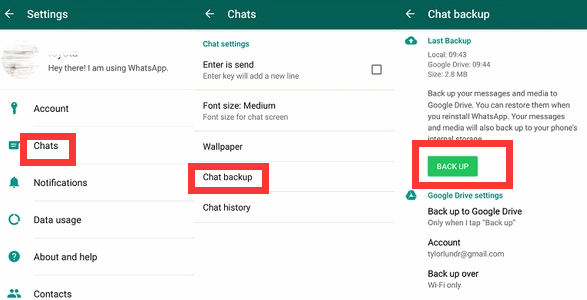
När du har säkerhetskopian på ditt microSD-kort kan du enkelt överföra den till din PC. För att göra det, följ stegen nedan. Men innan det, om du vill göra en WhatsApp-säkerhetskopiadatafil på skrivbordet, kopiera den i mappen bortom WhatsApp-databasen.
Så snart datafilen är tillgänglig utanför WhatsApp databasmappen kan den kopieras till din dator. Stegen för hur du säkerhetskopierar WhatsApp till PC till är följande:
Du kan använda denna säkerhetskopia för att återställa WhatsApp-data på din nya smartphone eller surfplatta. Du kan också använda Google Drive för att säkerhetskopiera dina WhatsApp-data. WhatsApp inkluderar vanliga frågor på deras webbplats angående säkerhetskopiering av data på Google Drive.
I den här delen kommer vi att erbjuda dig det bästa verktyget för att säkerhetskopiera WhatsApp till PC - FoneDog WhatsApp Transfer. Du kan helt enkelt överföra WhatsApp-meddelanden och data från iOS till iOS med FoneDog WhatsApp Transfer.
Du kan återställa WhatsApp-data till din iPhone eller iPad från en datorsäkerhetskopia. Verktyget stöder alla iOS-versioner och iPhone-modeller.
Gratis nedladdningGratis nedladdning
Du kan överföra WhatsApp till en annan iPhone eller iPad med hjälp av FoneDog WhatsApp Transfer. Dessutom kan du säkerhetskopiera dina WhatsApp-data för att förhindra dataförlust och efteråt välja att återställa den till dina iOS-enheter.
Några av fördelarna och funktionerna med FoneDog WhatsApp Transfer inkluderar följande:

FoneDog WhatsApp Transfer föreslås när du vill överföra dina WhatsApp-data till en ny iPhone eller iPad. Överför Whatsapp-data från en iPhone till en annan, kan du överföra WhatsApp-meddelanden, bilder, videor och musikfiler. Anslut bara de två enheterna till datorn och klicka sedan för att påbörja överföringen.
följ stegen nedan för att lära dig hur du säkerhetskopierar WhatsApp till PC med FoneDog WhatsApp Transfer:

Den här guiden har gett dig de bästa sätten att säkerhetskopiera WhatsApp till PC. Vi pratade om att säkerhetskopiera det till ditt microSD-kort och kopiera säkerhetskopian från microSD-kortet till Windows-datorn. Men detta är inte det bästa sättet att närma sig problemet.
Ditt bästa alternativ för att lösa problemet är det ovannämnda verktyget som heter FoneDog WhatsApp Transfer. Du kan använda den för att säkerhetskopiera och återställa dina WhatsApp-data till andra enheter. Den är tillgänglig på både Windows-datorer och macOS-datorer. Dessutom kan du använda den för att flytta WhatsApp-data mellan iOS-enheter. Skaffa appen direkt kl foneDog.com!
Lämna en kommentar
Kommentar
WhatsApp överföring
Överför dina WhatsApp-meddelanden snabbt och säkert.
Gratis nedladdning Gratis nedladdningHeta artiklar
/
INTRESSANTTRÅKIG
/
ENKELSVÅR
Tack! Här är dina val:
Utmärkt
Betyg: 4.7 / 5 (baserat på 89 betyg)